我使用的是18.04版本,并成功启用了指纹登录。我希望不仅可以用指纹登录,还能在以下情况下使用指纹验证:
- 在终端中执行
sudo命令时进行身份验证 - 在Gnome中进行身份验证(例如安装应用程序等)
- 解锁钥匙链项目(这是我找到的唯一相关信息,但似乎不可能实现)
grep print /etc/pam.d -R的输出结果:/etc/pam.d/gdm-fingerprint:auth required pam_fprintd.so
/etc/pam.d/gdm-fingerprint:password required pam_fprintd.so
/etc/pam.d/gdm-fingerprint文件的内容
#%PAM-1.0
auth requisite pam_nologin.so
auth required pam_succeed_if.so user != root quiet_success
auth required pam_fprintd.so
auth optional pam_gnome_keyring.so
@include common-account
# SELinux needs to be the first session rule. This ensures that any
# lingering context has been cleared. Without this it is possible
# that a module could execute code in the wrong domain.
session [success=ok ignore=ignore module_unknown=ignore default=bad] pam_selinux.so close
session required pam_loginuid.so
# SELinux needs to intervene at login time to ensure that the process
# starts in the proper default security context. Only sessions which are
# intended to run in the user's context should be run after this.
session [success=ok ignore=ignore module_unknown=ignore default=bad] pam_selinux.so open
session optional pam_keyinit.so force revoke
session required pam_limits.so
session required pam_env.so readenv=1
session required pam_env.so readenv=1 user_readenv=1 envfile=/etc/default/locale
@include common-session
session optional pam_gnome_keyring.so auto_start
password required pam_fprintd.so
/etc/pam.d/sudo的内容
#%PAM-1.0
session required pam_env.so readenv=1 user_readenv=0
session required pam_env.so readenv=1 envfile=/etc/default/locale user_readenv=0
@include common-auth
@include common-account
@include common-session-noninteractive
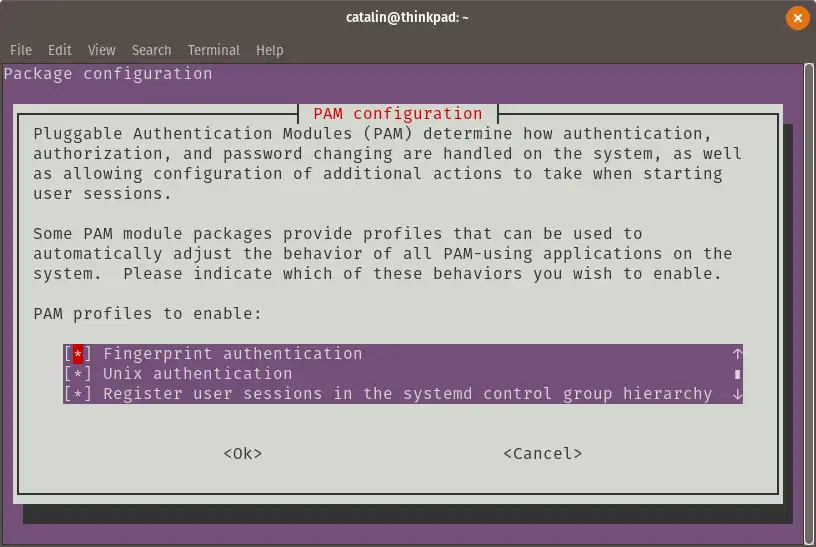
grep print /etc/pam.d -R的输出添加到问题中。 - muru/etc/pam.d/sudo的类似位置添加这些行。保持sudo -i在TTY中打开,这样如果更改不起作用,你可以撤销这些更改。 - muruauth:required这一行代码。使用这个解决方案时,它始终无法识别我的指纹。第三种方法没有产生任何效果。 - Hendrik